iPhone 5에서 Netflix를 보는 방법
iPhone 5를 사용하는 것이 점점 더 편 해짐에 따라 할 수있는 모든 것을 깨달으면 놀라워집니다. 이메일 작성, 웹 페이지보기 및 게임 플레이 외에도 미디어 소비 장치로도 유용합니다. iPhone 5를 사용하여 음악을 듣거나 비디오를 보거나 책을 읽을 때 iPhone 5는 모두 잘 할 수 있습니다. Netflix와 같은 기존 비디오 구독과도 통합됩니다. 실제로 Netflix 계정에 로그인하여 라이브러리의 모든 항목을 iPhone 5에서 직접 볼 수 있습니다.
iPhone 5에서 직접 Netflix 비디오보기
이 자습서에서는 Netflix 구독이 있다고 가정합니다. 그렇지 않은 경우 여기를 방문하여 평가판 구독에 가입 할 수 있습니다. 또한 Wi-Fi 네트워크에 연결되어 있는지 또는 셀룰러 네트워크에 연결되어 있는지에 관계없이 Netflix를 볼 수 있습니다. 그러나 셀룰러 네트워크에서 Netflix를 시청하면 셀룰러 계획에서 데이터 할당을 사용하므로 Wi-Fi에서만 볼 수 있도록 Netflix를 제한하는 방법을 배우는 것이 좋습니다. 다음 단계에 따라 iPhone 5에서 Netflix 시청을 시작할 수 있습니다.
1 단계 : App Store를 엽니 다.

2 단계 : 화면 하단에서 검색 옵션을 선택합니다.

3 단계 : 화면 상단의 검색 필드에 "Netflix"를 입력 한 다음 "netflix"검색 결과를 선택하십시오.
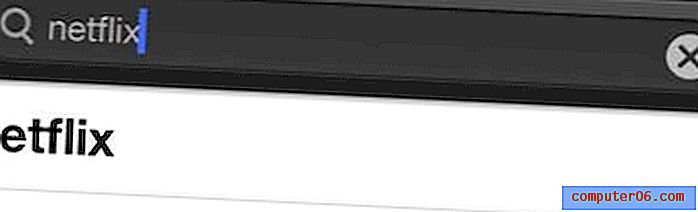
4 단계 : Netflix 앱을 설치합니다.
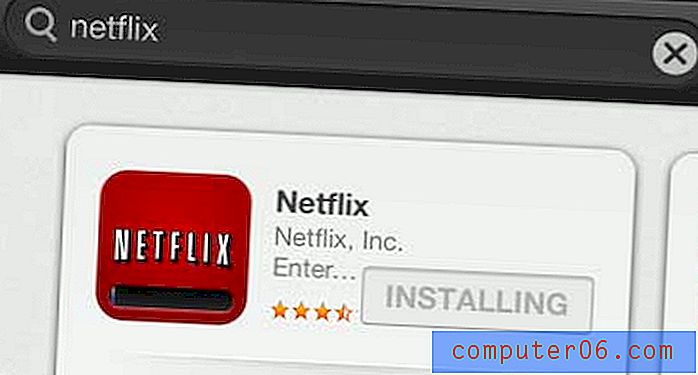
5 단계 : 설치가 완료되면 열기 버튼을 눌러 휴대 전화에서 Netflix 앱을 시작합니다. 홈 화면에서 Netflix 앱 아이콘을 탭하면 이후에 언제든지 시작할 수 있습니다.

6 단계 : Netflix 계정과 관련된 이메일 주소와 비밀번호를 입력 한 다음 로그인 버튼을 누릅니다.
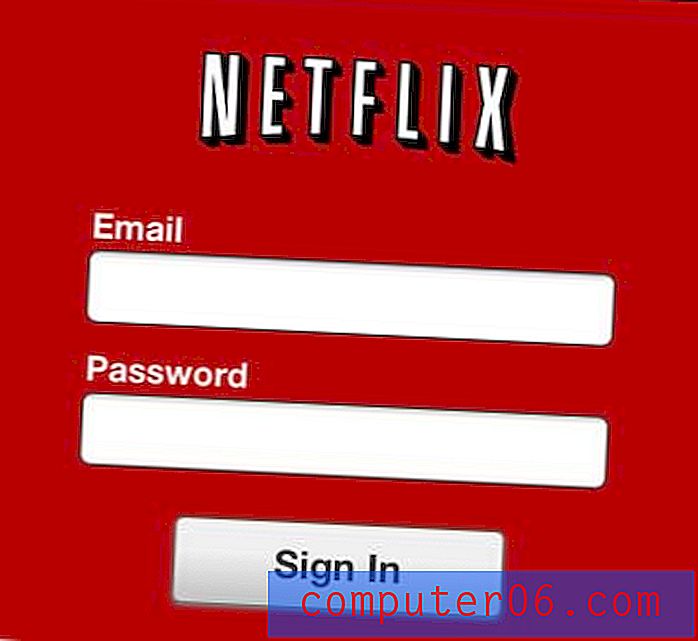
이제 Netflix 라이브러리를 검색하고 비디오 시청을 시작할 수 있습니다.
Netflix 계정과 Hulu Plus, Amazon Prime 또는 HBO Go와 같은 다른 비디오 스트리밍 구독이있는 경우 Roku 3 또는 Roku LT가 TV에서 Netflix를 시청할 수있는 좋은 옵션이 될 수 있습니다.
또한 Google의 Chromecast에서 iPhone을 사용하여 Netflix를 시청하는 방법에 대해서도 작성했습니다.
또한 Wi-Fi 네트워크에 연결되어있을 때만 스트리밍하여 셀룰러 계획의 데이터 할당을 빠르게 사용하지 못하도록 Netflix를 설정하는 방법을 배울 수 있습니다.



